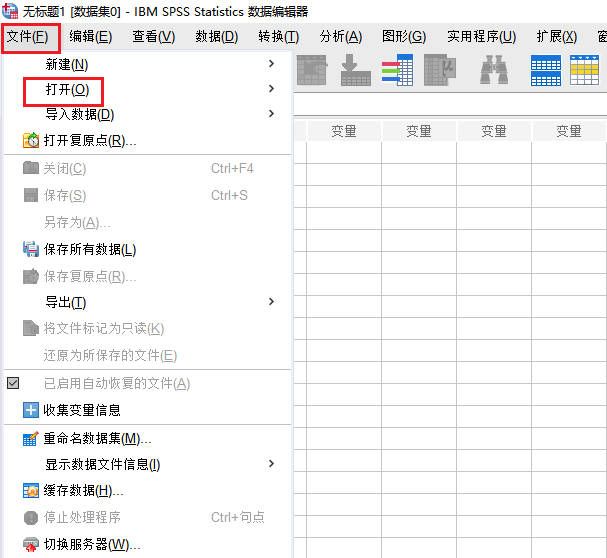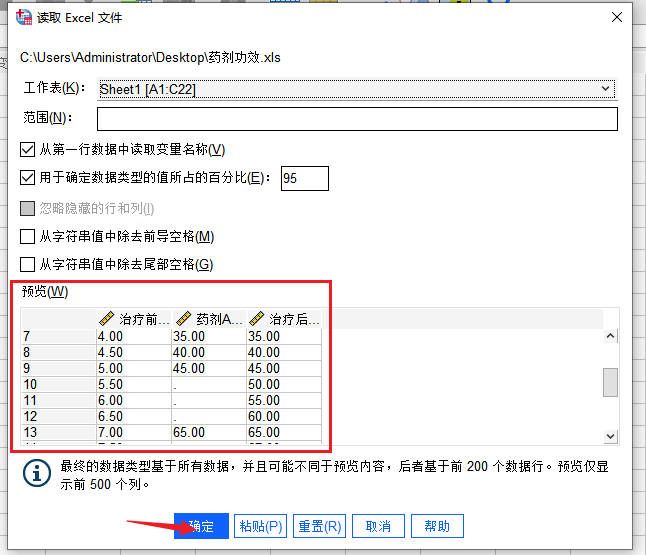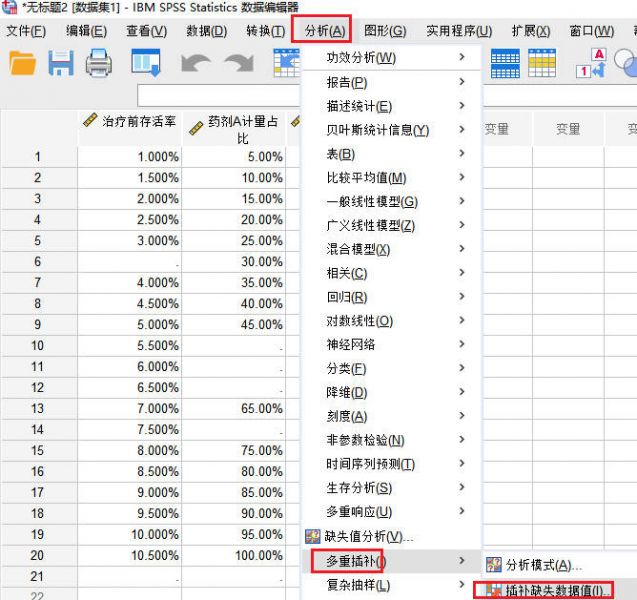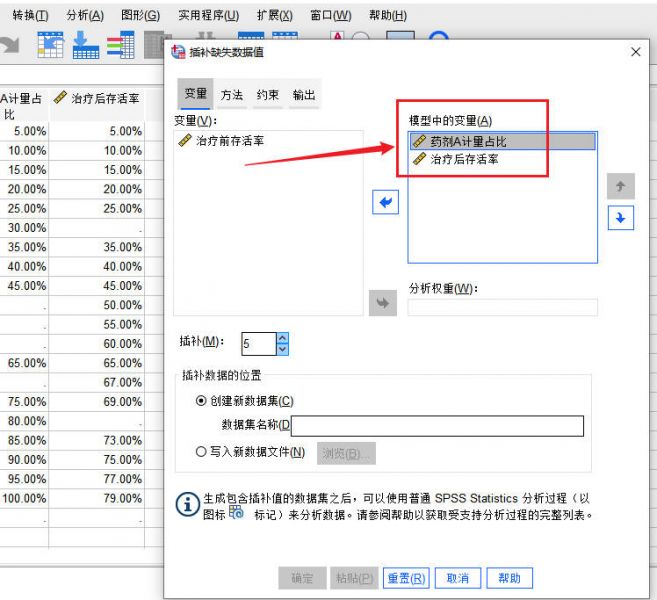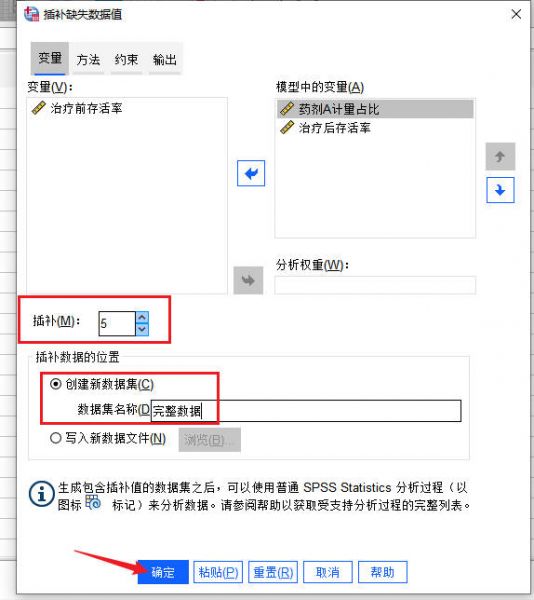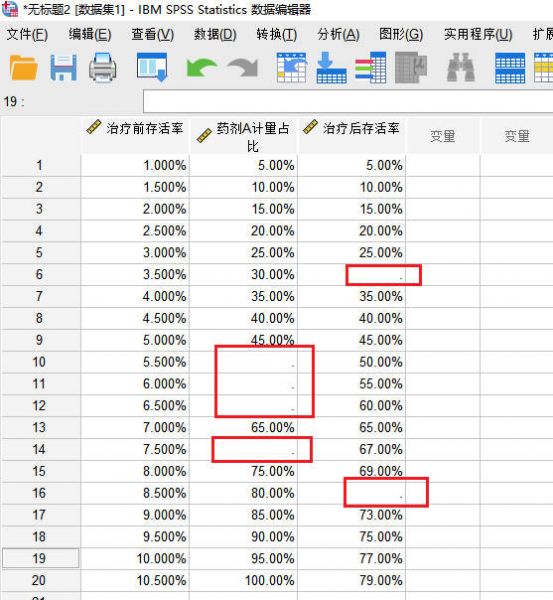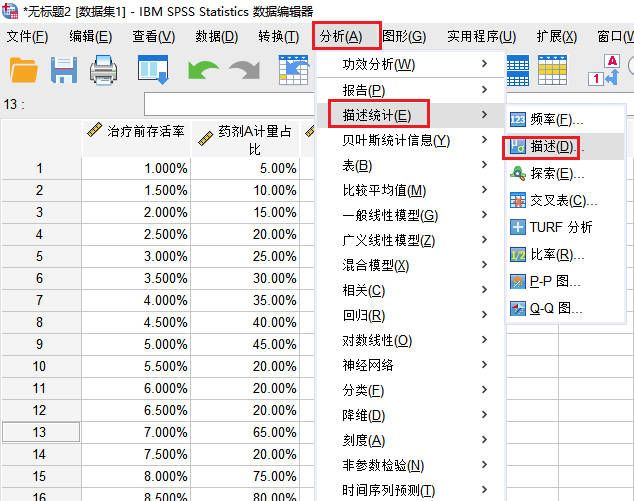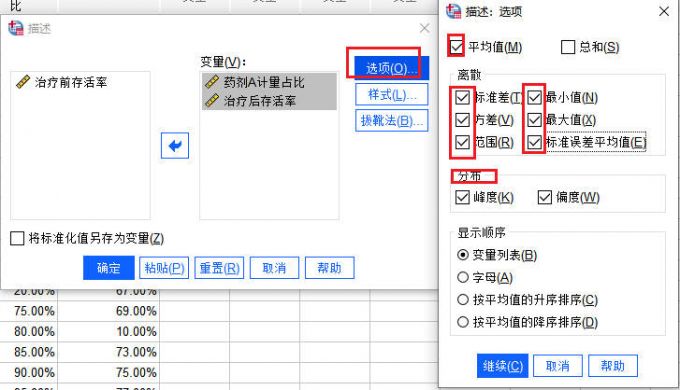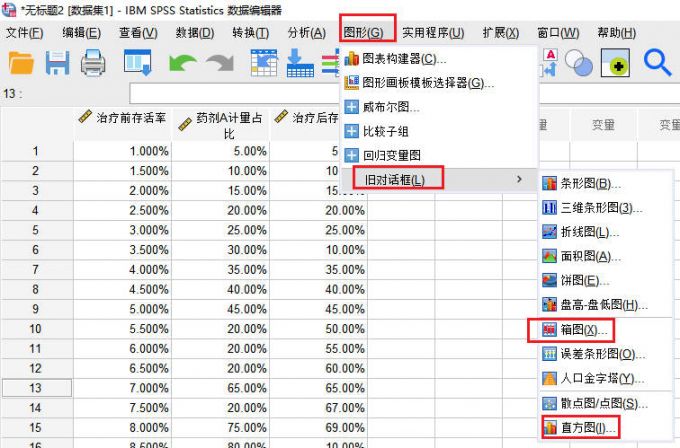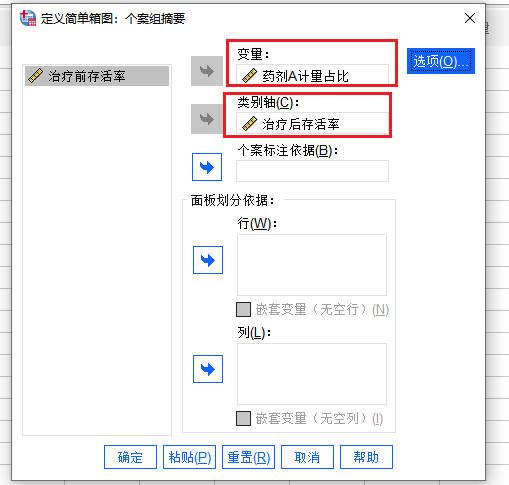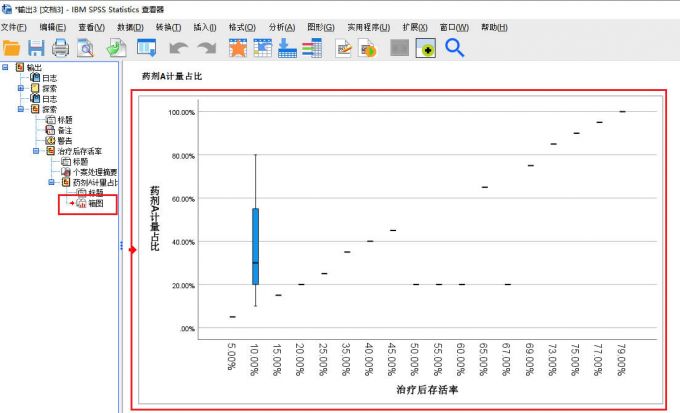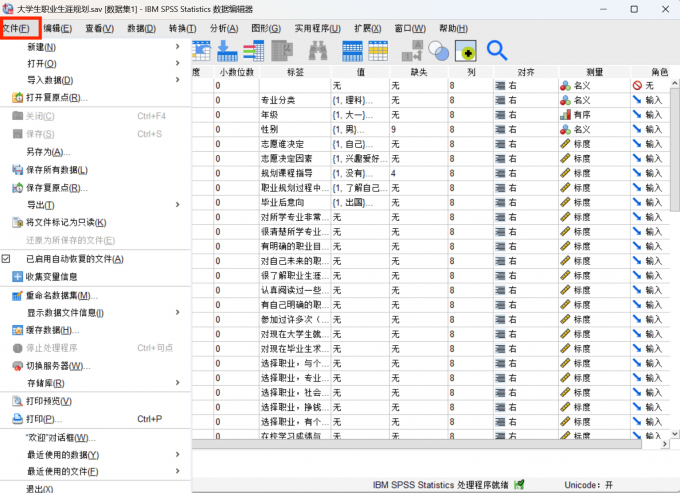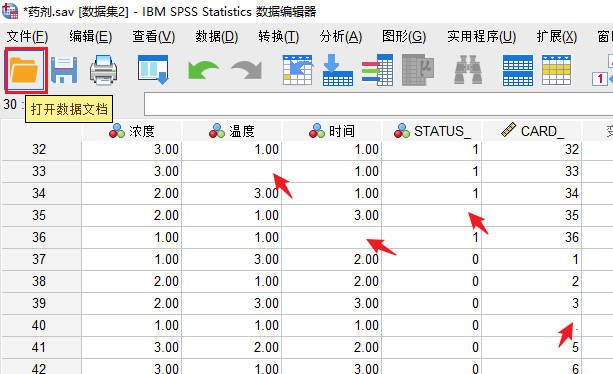- 首页
- 产品
- 下载
-
帮助中心
SPSS缺失值多重插补步骤 SPSS缺失值插补后验证方法
发布时间:2025-07-18 10: 00: 00
电脑型号:华硕K555L
软件版本:IBM SPSS Statistics 29.0
系统:win10
我们在进行数据分析时,如果发现原始信息存在缺失的现象,可以使用多重插补的方式对缺失的信息进行填充。今天我就以SPSS缺失值多重插补步骤,SPSS缺失值插补后验证方法这两个问题为例,来向大家讲解一下SPSS当中有关缺失值插补的相关操作技巧。
一、SPSS缺失值多重插补步骤
通过SPSS当中的多重插补工具,我们可以计算出原始文件中缺失的数据和参数,计算完成后,直接填充到原文件中就可以了。下面我就向大家演示一下多重插补的详细操作方法。
1、打开数据文件。进入SPSS的主界面后,点击左上方的【文件】选项卡,使用其中的【打开】命令,导入需要进行分析的原始文件。
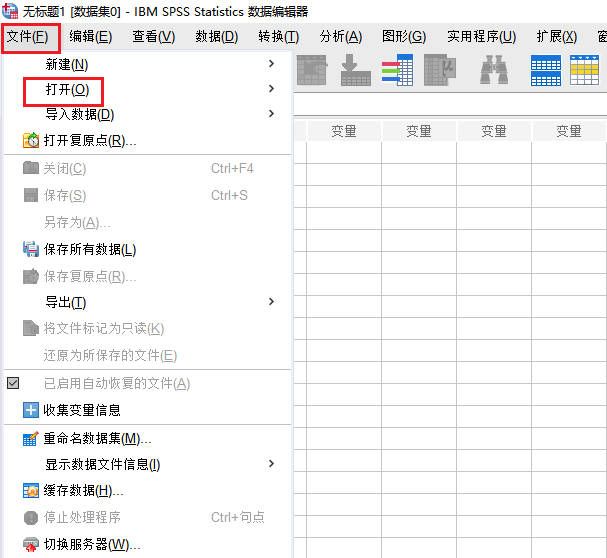
图1:打开数据文件 2、预览文件。在弹出的读取文件窗口中,我们可以通过【预览】界面查看信息的大致内容。确认导入文件没有错误后,点击底部的【确定】命令。
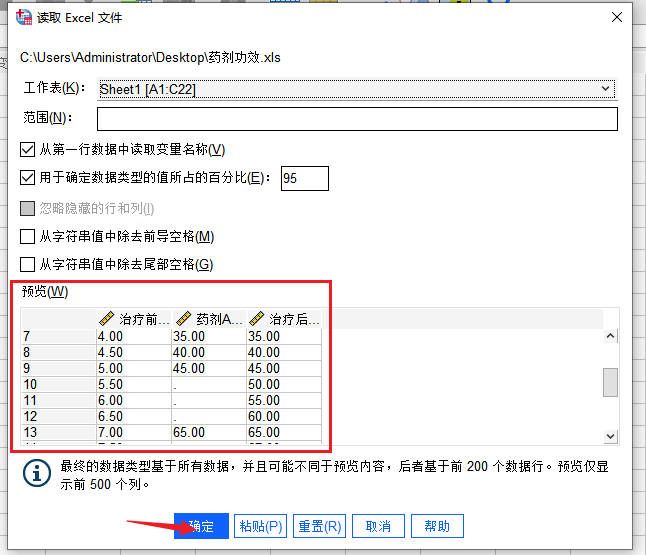
图2:预览文件 3、多重插补。文件导入成功后,我们可以看到部分数据处于空白状态,这些就是需要进行插补的缺失值。随后切换到【分析】选项卡,依次点击其中的【多重插补-插补缺失数据值】命令。
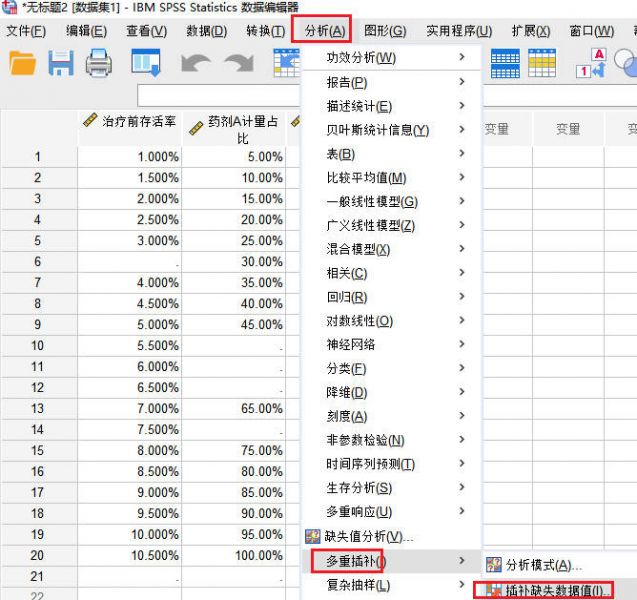
图3:多重插补 4、插补选项设置。进入插补缺失数据值的设置界面后,将需要填补数据的变量,从左侧的【变量选框】中拖拽到右侧的【模型变量框】。
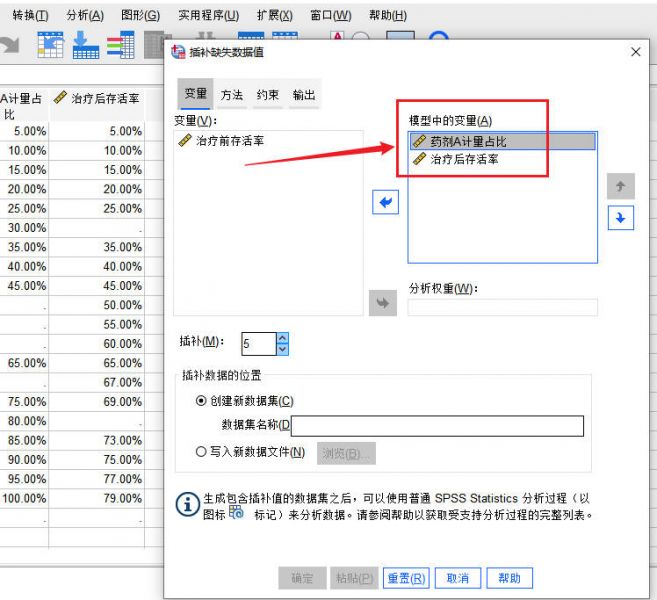
图4:插补选项设置 5、其他设置。下方的插补数默认设置为5,大家也可以根据实际需求进行调节;插补数据的位置可以点选【创建新数据集】,并为新的数据集创建对应的存储名称。完成上述设置后,点击【确定】命令即可。
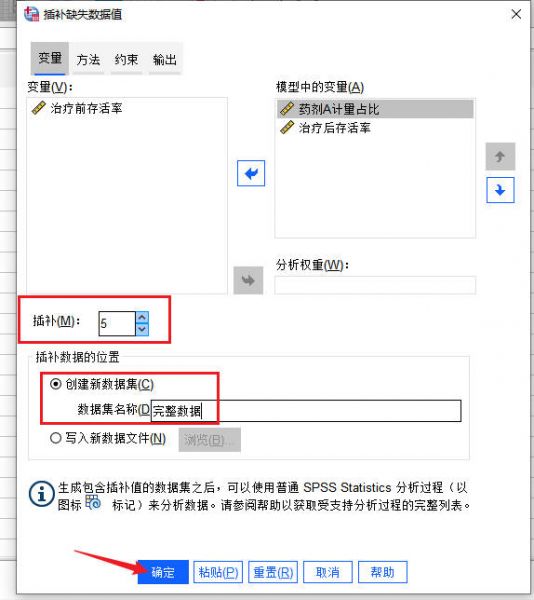
图5:其他设置 6、查看结果。稍等片刻后,在SPSS的结果查看器中,我们可以看到软件运算出来的插补数值以及插补数量,记住这两个参数。

图6:查看结果 7、填充缺失值。随后返回主操作界面,在对应的缺失位置填充刚刚运算出来的缺失数值就可以。
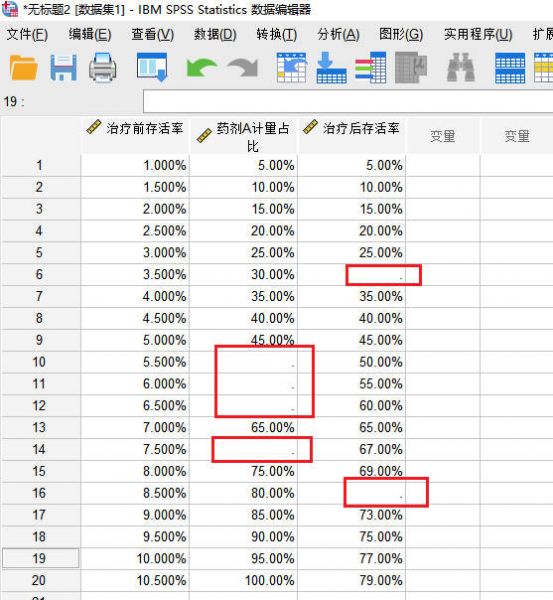
图7:填充缺失值 二、SPSS缺失值插补后验证方法
当我们使用SPSS获得插补后的缺失值后,还需要对插补的缺失值进行验证。
1、描述统计分析。验证方法一就是通过【分析】选项卡中的【描述统计-描述】命令,对整体数值进行估算,并对比填充数值后和填充数值前两组数据之间的变化。
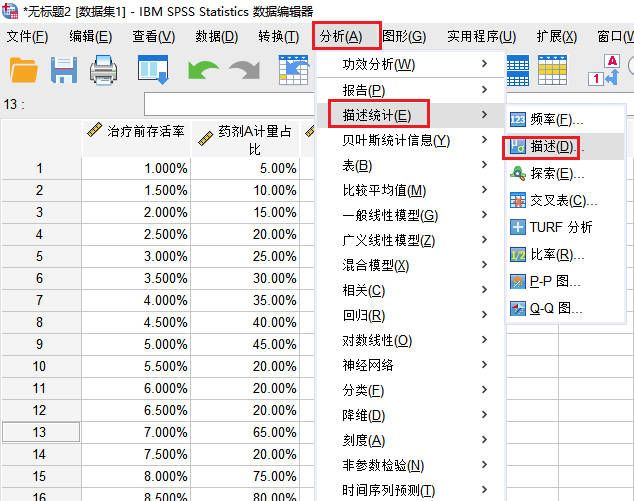
图8:描述统计分析 2、分析选项。进入描述设置界面后,选择插补的变量元素,同时点击【选项】按钮,勾选其中的【平均值、标准差、方差】等一系列参数。将填充缺失之前和填充缺失之后所计算出来的此类数值进行对比,如果参数相近,则说明缺失值没有问题;如果对比之后的参数值相差较远,则说明SPSS计算出来的缺失值存在偏差,需要重新进行计算。
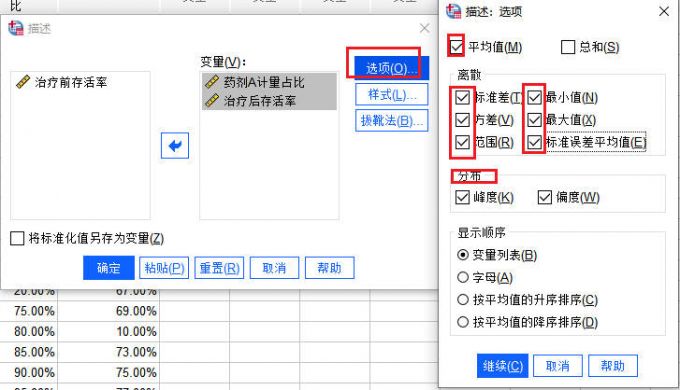
图9:分析选项 3、图形对比。验证方法二是通过【图形】选项卡中的【旧对话框】工具,使用其中的一系列图形命令,生成前后对比图表,从而查看它们之间的变化和差异。
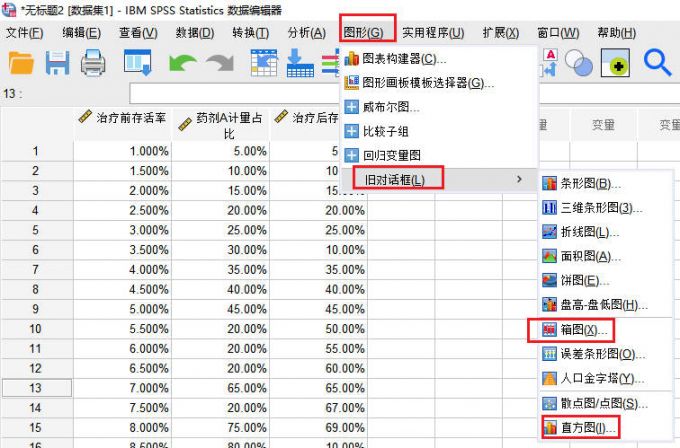
图10:图形对比 4、箱图。这里我以箱图为案例,进入箱图的设置界面后,将需要进行分析的元素分别拖拽到【变量】和【类别轴】选框。随后,点击底部的【确定】键生成数据箱图。
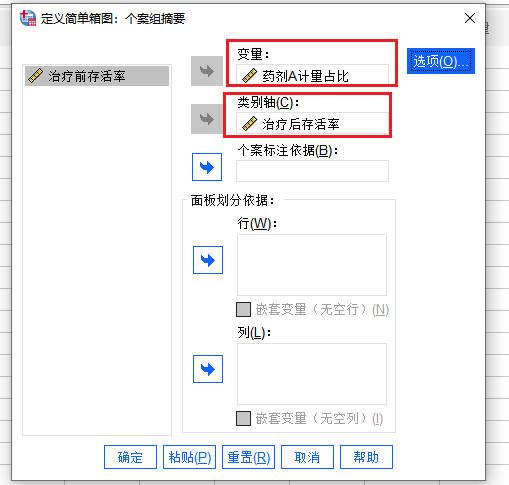
图11:箱图 5、图形对比。如下图所示,将前后两组数据分别转化为对应的箱图图表,并对比它们之间的散点变化。如果各个数值之间的差异较大,则说明缺失值需要进行重新计算,反之差异较小则说明补充缺失值是合理的,可以进行后续的分析操作。
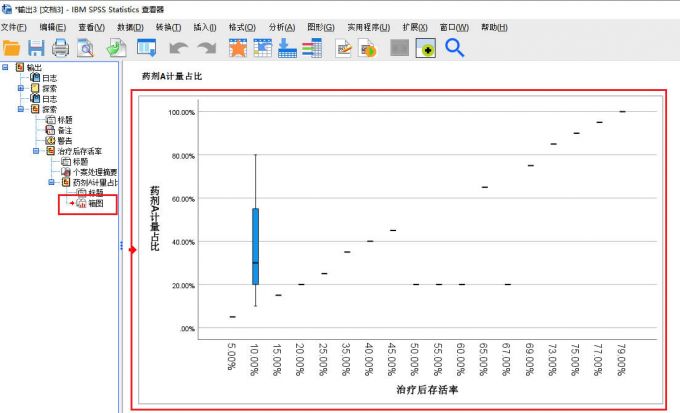
图12:图形对比 三、小结
以上就是关于SPSS缺失值多重插补步骤,SPSS缺失值插补后验证方法的解答。缺失值多重插补工具常常应用于原始数据无法进行复现或原始信息存在局部缺失的情况,通过基本运算可以获得整组数据的均值,进而对缺失值进行填充。这种方法在满足数据完整性的情况下,也可以保证整体数据状态不出现较大的波动,非常实在。大家在进行数据分析时,如果出现了类似的问题,也可以使用该工具进行数据修复。
展开阅读全文
︾
标签:缺失值,SPSS缺失值,SPSS缺失值分析,SPSS缺失值处理
读者也访问过这里:热门文章SPSS数据分析显著性差异分析步骤 SPSS显著性差异分析结果怎么看数据的显著性差异分析主要有三种方法,分别是卡方检验、T检验和方差分析。这三种方法都有具体的数据要求:卡方检验是对多个类别的数据进行分析,T检验是对两组数据进行分析,方差分析是对多组数据进行检验。下面,小编具体说明一下SPSS数据分析显著性差异分析步骤,SPSS显著性差异分析结果怎么看。2022-01-07实践SPSS单因素方差分析之检验结果解读在《实践SPSS单因素方差分析之变量与检验方法设置》一文中,我们已经详细地演示了IBM SPSS Statistics单因素方差分析方法的变量选择以及相关的选项、对比设置。2021-01-11spss如何做显著性分析 spss显著性差异分析怎么标abc在统计分析中,显著性分析是分析相关因素之间是否存在显著影响关系的关键性指标,通过它可以说明分析结论是否由抽样误差引起还是实际相关的,可论证分析结果的准确性。下面大家一起来看看用spss如何做显著性分析,spss显著性差异分析怎么标abc。2022-03-14SPSS回归分析中的f值是什么 SPSS回归分析F值在什么范围合适回归分析中以R表示相关性程度的高低,以F评价回归分析是否有统计学的意义,使用IBM SPSS Statistics进行回归分析,可以非常快速的完成R,F的计算,并且给出回归曲线方程,那么,SPSS回归分析中f值是什么?SPSS回归分析F值在什么范围合适,本文结合实例向大家作简单的说明。2022-07-22SPSS多元logistic回归分析的使用技巧回归分析是数据处理中较为常用的一类方法,它可以找出数据变量之间的未知关系,得到较为符合变量关系的数学表达式,以帮助用户完成数据分析。2021-04-26SPSS相关性分析结果怎么看相关性分析是对变量或个案之间相关度的测量,在SPSS中可以选择三种方法来进行相关性分析:双变量、偏相关和距离。2021-04-23最新文章SPSS生存曲线数据怎么录入 SPSS怎么做生存曲线在数据分析的领域中,生存分析一直是一个重要的概念,它在生物医学领域有着广泛的应用。而在SPSS中录入生存曲线数据,是我们进行生存分析的第一步,也是关键的一步,生存曲线的数据与后续的数据分析有着重要的关联。SPSS软件在其中可以帮助我们快速进行数据分析和曲线绘制,接下来给大家介绍SPSS生存曲线数据怎么录入,SPSS怎么做生存曲线的具体内容。2025-11-25SPSS如何处理缺失值 SPSS数据清理与替换方法每当我们需要处理一组数据的缺失值时,就需要用到专业的数据分析软件。在数据分析软件的这个领域中,SPSS既能够帮助我们处理数据样本的缺失值,还可以针对数据的缺失值对样本进行整体替换与填补。接下来给大家介绍SPSS如何处理缺失值,SPSS数据清理与替换方法的具体内容。2025-11-25SPSS多层线性模型如何构建 SPSS多层线性模型层级变量设置每当在进行数据分析时,许多小伙伴可能都会遇到构建多层线性模型的情况。构建多层线性模型能扩大已测量的数据样本,使数据涵盖更多内容,进而更加有说服力。而在进行多层线性模型构建时,一款好用的数据分析软件是不可缺少的,这里给大家介绍我自己常用的SPSS数据分析软件,同时以它为例向大家介绍SPSS多层线性模型如何构建,SPSS多层线性模型层级变量设置的具体内容。2025-11-25SPSS怎样进行聚类分析 SPSS聚类中心不稳定怎么解决对于经常需要与数据分析打交道的小伙伴来说,想必对聚类分析这一分析操作肯定是不陌生的。聚类分析指的是收集相似的数据样本,并在相似数据样本的基础之上收集信息来进行分类,下面以SPSS为例,向大家介绍SPSS怎样进行聚类分析,SPSS聚类中心不稳定怎么解决的具体内容。2025-11-25SPSS怎么绘制柱状图 SPSS图表编辑器使用技巧由于数据分析领域经常需要庞大的数据样本,所以将数据图像化便是其中的一项重要任务。因此绘制数据分析图便成为了其中的关键操作。SPSS作为一款专业的数据分析软件,不仅可以用它来处理日常的各种数据分析内容,还能够完成数据图像的绘制和图表的编译。接下来给大家介绍SPSS怎么绘制柱状图,SPSS图表编辑器使用技巧的具体内容。2025-11-25SPSS如何做因子分析 SPSS因子载荷解释不清晰怎么办每当我们在进行数据分析的工作时,因子分析是绕不开的一个话题。它在一组数据的分析中占据了重要的位置,主要用来检验不同变量之间是否存在共性的因子,而这些因子会影响数据的变量,例如从学生的考试成绩中判断是否存在共有的数据因子,这部分共有的数据因子对学生的成绩好坏会产生影响。下面我们以一款专业的数据分析软件SPSS为例,向大家介绍SPSS如何做因子分析,SPSS因子载荷解释不清晰怎么办的具体内容。2025-11-25微信公众号
欢迎加入 SPSS 产品的大家庭,立即扫码关注,获取更多软件动态和资源福利。
读者也喜欢这些内容:
-
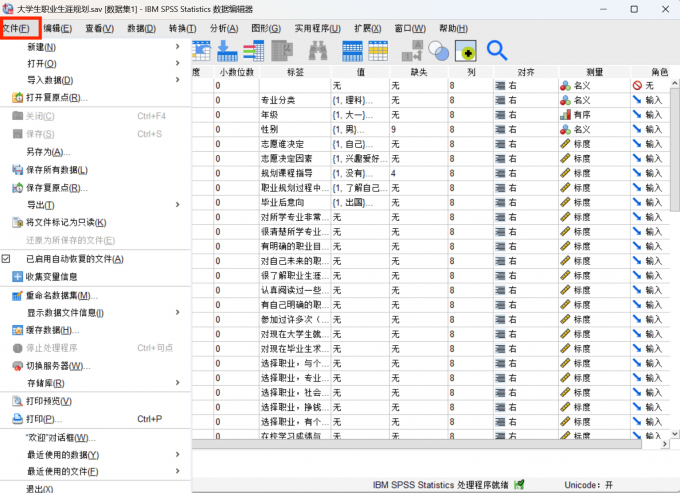
SPSS怎样进行聚类分析 SPSS聚类中心不稳定怎么解决
对于经常需要与数据分析打交道的小伙伴来说,想必对聚类分析这一分析操作肯定是不陌生的。聚类分析指的是收集相似的数据样本,并在相似数据样本的基础之上收集信息来进行分类,下面以SPSS为例,向大家介绍SPSS怎样进行聚类分析,SPSS聚类中心不稳定怎么解决的具体内容。...
阅读全文 >
-

SPSS显著性小于0.001的意义 SPSS显著性大于0.05怎么办
在使用SPSS软件进行数据分析工作的过程中,得到的显著性水平分析结果具有极为重要的作用。它能够帮助我们衡量变量之间是否存在真实的关联,或者不同组别数据之间是否存在实质性的差异。今天我们就一起来探讨关于SPSS显著性小于0.001的意义,SPSS显著性大于0.05怎么办的问题。...
阅读全文 >
-
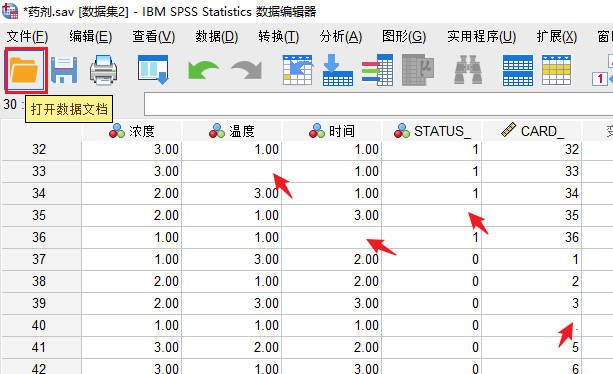
SPSS缺失值处理是什么 SPSS缺失值处理删除法
我们在拿到待分析的数据文件时,都会提前检查这些文件,避免其中存在缺失值从而影响后续的数据分析工作。今天我就以SPSS缺失值处理是什么,SPSS缺失值处理删除法这两个问题为例,来向大家讲解一下SPSS中的处理缺失值的相关技巧。...
阅读全文 >
-

SPSS临床应用案例
在医疗科研领域,临床数据的统计分析是验证研究假设、得出科学结论的关键环节。某大型三甲医院作为大学医学院附属医院,其肿瘤科医生兼具临床诊疗与科研教学双重职责,在开展多项临床研究项目时积累了大量数据,亟需高效准确的统计分析工具。SPSS Statistics 凭借操作简便、功能全面的优势,成为该医院处理临床科研数据的首选工具。本文将以该医院肿瘤科的临床研究数据为例,详细阐述 SPSS 在统计描述、统计推断及统计建模中的具体应用,为医疗科研工作者提供参考。...
阅读全文 >
-